
שמירה על גיבוי הנתונים שלך היא חלק מהותי מהשימוש במחשבים. לרוע המזל, זה גם הדבר היחיד שרוב משתמשי המחשבים לא יודעים לעשות או שוכחים לעשות. ובכן, כל התירוצים נעלמו כעת מכיוון שחלונות 7 הוציאה את המורכבות מהתהליך ותציק לכם עד שתגדירו תהליך גיבוי במערכת שלכם. בוא נקפוץ ישר לתוכו.
כיצד ליצור גיבוי של Windows 7
1. מדפדפן Windows, עבור אל המחשב שלי. הבא, מקש ימני שלך מקומי כונן קשיח (כברירת מחדל C :) ו- לחץ עלנכסים.
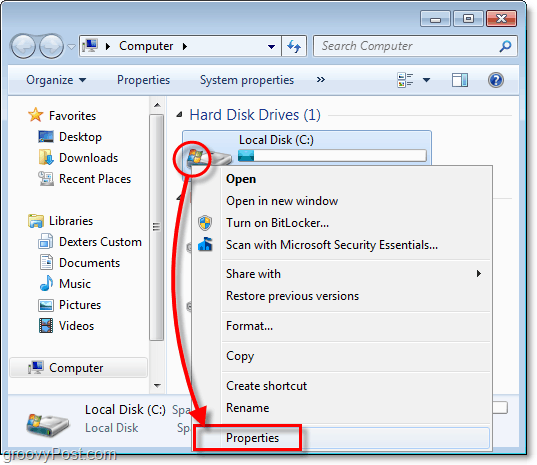
2. במאפיינים של הדיסק המקומי שלך, לחץ על ה כלים לשונית ואז לחץ עלגיבוי עכשיו.
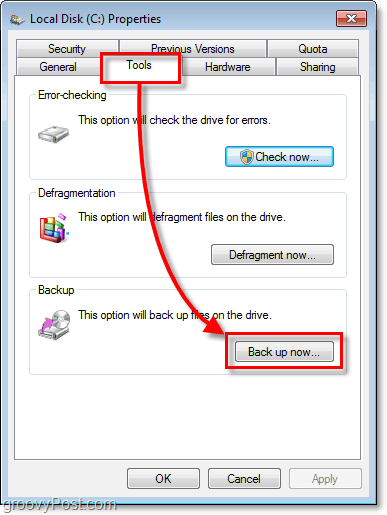
3. בכלי הגיבוי, לחץ עלהגדר גיבוי.
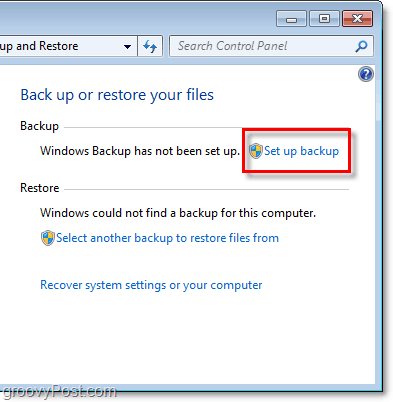
4. על החלון שיכול לקחת רגע לרגע להופיע, בחר איזה מיקום היעד איפה תרצה לשמור את הגיבויים שלך. אני מציע כונן קשיח חיצוני, כפי שמוצג בדוגמה שלי.
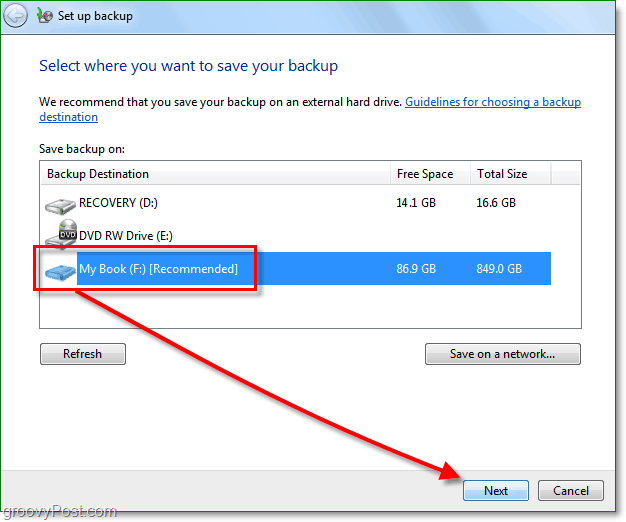
בימינו תוכלו לאסוף כונן קשיח חיצוני מ- Costco עבור פחות מ- $ 100 אשר אמור להיות מסוגל לגבות את כל הנתונים והתמונות שלכם וכו '. אפשרות נוספת היא שמירת הגיבויים שלך לרשת. כך או כך, פשוט אל תאחסן את הגיבוי באותו הכונן של נתוני המקור שלך! זה פשוט אסון שמחכה לקרות, והוא די מביס את כל מטרת הגיבוי.
5. כעת החליטו אם תרצו להשתמש בתיקיות הגיבוי המוגדרות כברירת מחדל, או גיבוי התיקיות שלכם על ידי בחירתן בעצמכם.
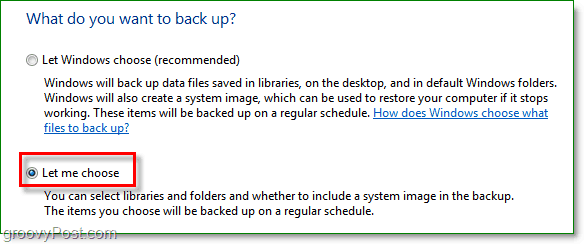
6. אם בחרת בעצמך לבחור את התיקיות והקבצים, החלק הבא זה המקום בו אתה צריך לעשות את זה. שימו לב לתיבת הסימון של תמונת המערכת ו- חשבון התיבה עבור כלול תמונת מערכת של הכוננים שלך: מערכת שמורה, (C :). אני מציע את התיבה הזו למקרה שהכישלון גרוע יותר מאשר רק נתונים שאבדו.
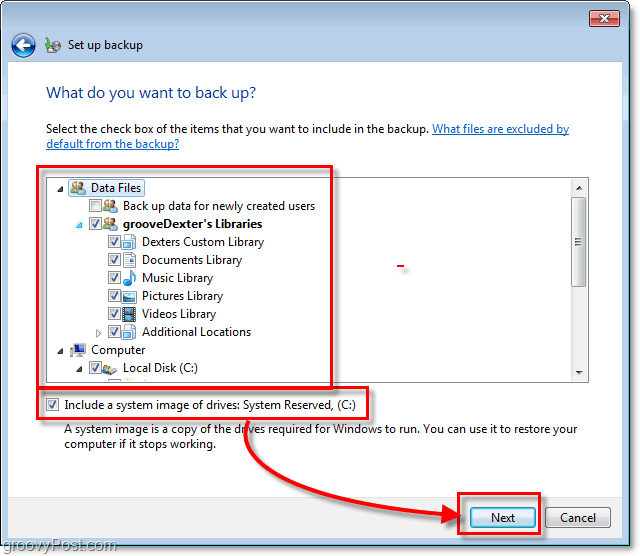
7. לאחר שתעבור לשלב הבא, תידרש להמתין לסיום הגיבוי. אתה יכול לחץ עלהצג פרטים אם אתה רוצה את הפרטים של מה בדיוק קורה.
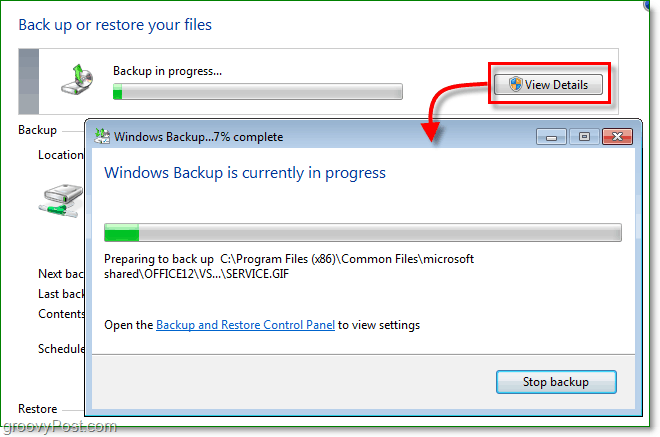
גיבוי הושלם
כעת עליך לשמור קובץ גיבוי ומוכן בדיוק כשתזדקק לו ביותר.
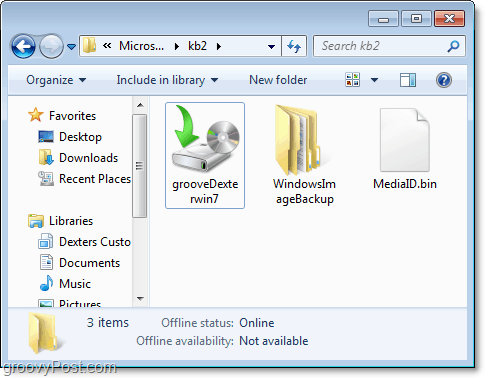
אז יש לי גיבוי של הנתונים שלי, ועכשיו אני צריך לשחזר משהו כי מחקתי אותו בטעות או נתונים מסוימים נפגמו. איך אני עושה זאת?
כיצד לשחזר קבצים מגיבוי
8. חזור לכלי שירות הגיבוי, אך הפעם, לחץ עלשחזר את הקבצים שלי.
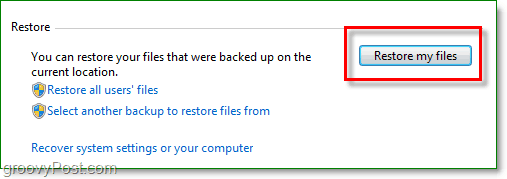
9. בצד ימין של שחזור קבצים בחר שלך קבצים או תיקיות שתרצה לשחזר מעותק הגיבוי שלך.
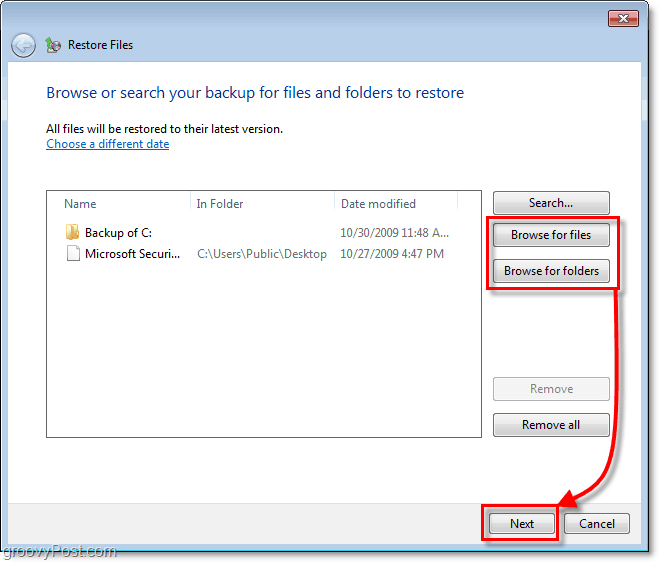
10. בחלון הבא, תלוי בקבצים ובנסיבות שלך, תצטרך להחליט אם לשחזר את ה- קבצים במיקום המקורי (החלף) או אם ברצונך לשמור את השחזורים כהעתקים לאחרים תיקיה.
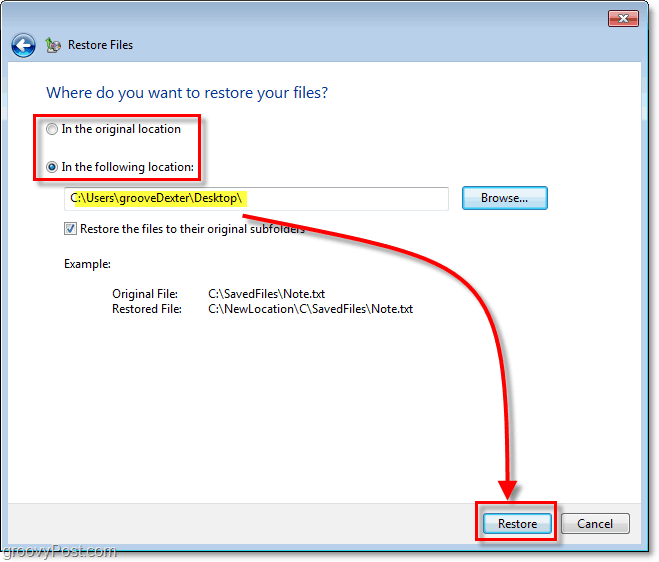
זה היה קל. אבל מה עם שטח דיסק, גיבויים לא משתמשים הרבה? התשובה היא כן; גיבויים יכולים לתפוס מקום רב בכונן הקשיח, אך אנו גם יכולים לתקן את הבעיה הזו.
התאם את הגדרות גודל הגיבוי
11. בחזרה למסך כלי הגיבוי, לחץ עלניהול שטח תחת הגיבוי שלך.
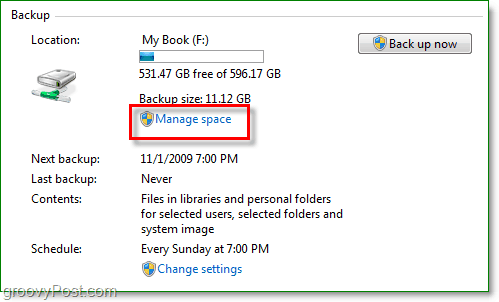
12. מכאן אתה יכול למחוק גיבויים ישנים עד לחיצה צפה בגיבויים. אתה יכול גם לחץ עלשינוי הגדרות אם תרצה לשמור רק את התמונה האחרונה שהוגדרה בגיבוי האוטומטי שלך. אני ממליץ לעשות את שניהם.
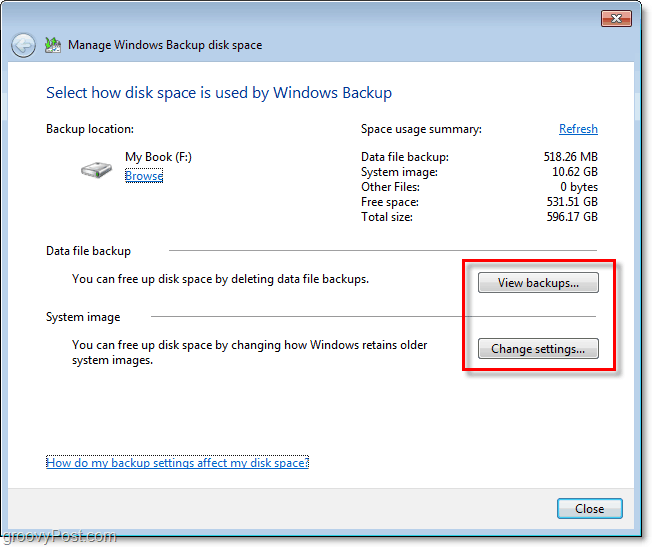
הכל בוצע
עם Windows 7, מיקרוסופט הגדילה את המשחק שלהם בתחום הגיבוי של המחשב או התאוששות מאסון כפי שאני מכנה אותו. כבר נגענו בכמה דרכים שונות להגן על המחשב האישי שלך ועל נתונים מפני קריסת מערכות באמצעות נקודת שחזור מערכת - - וכן א תמונת מערכתכפי שאתה יכול לראות עם גיבוי של חלונות, עליך לכלול את כל הכלים הדרושים לך כדי להגן על הנתונים שלך מבלי לבזבז אגורה.
![מדריך גיבוי ושחזור נתונים של Windows 7 [כיצד לבצע]](/uploads/acceptor/source/78/free_horizontal_on_white_by_logaster__1_.png)


